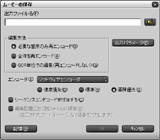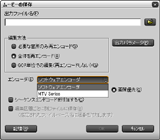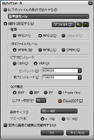|
|


■元麻布春男の週刊PCホットライン■カノープスのMPEG編集ソフト「MpegCraft」を試す |
●筆者にとってのカノープスとは
前回も述べたように、カノープスは製品に対する「こだわり」で知られるベンダだ。そこに共感できるユーザーにとっては、同社製品は納得できるものだろうし、そうでないユーザーにとっては興味をひかないものかもしれない。筆者はというと「製品によって」というのが正直なところ。MTVシリーズについては信頼を寄せるユーザーだが、同社製のビデオカードは手元になかったりする(まぁこれには、製品の成り立ちや価格だけでなく、製品の投入時期など様々な要素が含まれているのだが)。
筆者にとって、カノープス製品の競争力の半分以上は、同社製品に添付されているソフトウェアの力だと思っている。S3のグラフィックスチップを使っていた頃のディスプレイドライバは良く知られるところだが、愛用するMTVシリーズで最も高く評価するのは、こちらが期待した通り「きちんと動く」ということだ。ちゃんと動くことは、民生機では当たり前(最近のデジタル家電はちょっと怪しくなりつつある)だが、デリケートなPCではこれがなかなか守られない。MTVシリーズが偉いのは、安心して予約録画を任せられること、そして添付されている「MPEG Tools」がちゃんと役目を果たすことだ。
MPEG Toolsは、カノープスがMTVシリーズのユーザー向けに無償・無サポートで提供しているユーティリティ。その中でも中心となっているのが、GOP単位でのカット編集を行なう「CM(Canopus MPEG)カッター」だ。CMカッターは機能を単純なカット編集に集約しており、MPEGエンコーダ機能を内蔵していない。従って、フレーム単位での編集や、トランジションでの特殊効果などの機能は持たないが、再エンコードによる画質の劣化が絶対に起こらない、動作が軽くサクサクと不要部分を切れる、という特徴を持つ。メモリの少ないマシンでは時に挙動が怪しくなったり、MTVシリーズ以外のエンコーダが作成したMPEGファイルでの動作保証がなかったり、何よりMTVシリーズがインストールされていないマシンでは使えない、という欠点はあるものの、MTVシリーズのユーザーなら必携と言えるツールだ。
世の中にビデオ編集ツールは山ほどある。そしてその多くが極めて多機能なものだ。しかし、そうしたツールはビデオ素材を編集して、タイトルに仕立て上げるためのもの。基本的にMTVシリーズでキャプチャするTV番組は、すでにプロの手によって編集されたタイトルであり、素人の筆者が再び手を加える必要はない。必要なのは、自分にとって不必要な部分を切り取ることくらい。CMカッターはまさにこの目的にピッタリなのだ。
●CMカッターとMpegCraftの違い
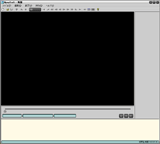 |
| 【画面1】MpegCraftの起動画面。全体のデザインは先に発売されたビデオ編集ソフト(EDIUS)に似ている。下部に編集対象のMPEGファイルのサムネイルが登録される。複数を登録し、出力することでMPEGファイルの結合もできる |
CMカッターとMpegCraftで最も大きく違うのは、MPEGファイルのフレーム単位での編集が可能になったことだ。MpegCraftは、CMカッター同様、GOP単位の編集の場合再エンコードを行なわないが、編集点周辺だけの部分再エンコードを認めることでフレーム単位での編集が可能となる。
MTVシリーズは、デフォルトでは15枚のピクチャ(15フレーム)を単位に前後のピクチャを参照して圧縮を行なう。この15枚のピクチャの集合がGOP(Group Of Pictures)で、GOP単位の編集というのは、15フレーム単位での編集ということになる。つまりGOP単位の編集では不要なフレームが残ったり、本当なら残しておきたいかもしれないフレームが消えてしまう。MpegCraftでは、ソフトウェアによる部分再エンコードをサポートしたことで、フレーム単位での編集もできるようになった。
フレーム単位での編集とそれによる編集点付近の再エンコードにより、ある(少し嬉しい)副作用も生じた。それは、DVDオーサリングソフトとの互換性が向上したことだ。これまでCMカッターでカット編集したMPEGファイルをDVD-Videoにオーサリングする場合、オーサリングソフトによっては不具合が生じていた。それはオーサリングソフトが、CMカッターによる最初の編集点(要するに最初にファイルを切ったところ)までしかMPEGファイルを読み込んでくれない、というものである。この現象を筆者はMyDVDとWinCDR 7.0 Ultimate DVD2付属のオーサリングツールの2つで経験しているが、部分再エンコードしたファイルではこのような問題は発生しなくなった。
●再エンコード機能を試してみる
さて、ソフトウェアエンコーダの内蔵により再エンコードが可能になったことで、MpegCraftはCMカッターではできなかったことが可能になった。それはビットレートや画像サイズの変換だ。DVD-Videoを作成する場合、画像サイズの異なるMPEGファイルやビットレートの異なるMPEGファイルを1枚のDVDにすることはできない。そこで、変換ツールやオーサリングソフトで再エンコードしてMPEGファイルの仕様統一をする必要があるのだが、この作業がMpegCraftでも可能となった。そしてもう一工夫あるのは、この再エンコードに、ソフトウェアエンコーダに加え、MTVシリーズが搭載しているハードウェアエンコーダを利用できることだ。
今回試しにに2分10秒のMPEG-2ファイル(画像サイズ352×480ピクセル)を画像サイズ720×480ピクセルに変換(再エンコード)してみた。ソフトウェアエンコーダの場合は、速度優先/標準/画質優先の3つのオプションを指定可能なので、合わせてそのオプションも試している。その結果が表1だが、元のファイルが小さいこともあって、所要時間の差はそれほど大きくないが、30分の番組(今回のサンプルの約15倍の長さ)だと、差を無視できなくなってくるかもしれない。また、今回用いたCPUがそこそこ高速なことも、ソフトウェアエンコーダの弱点を補っているとも考えられる。
【表1】
|
【テスト環境】
|
再エンコード時にMTVシリーズのハードウェアエンコーダが使えるのはMTVシリーズのオーナーだけの特権だが、MpegCraftの動作にMTVシリーズが必要なわけではない。逆にMTVシリーズがインストールされていなくても使えることが、単体販売されるMpegCraftのもう1つの特徴である。と同時に、MTVシリーズ以外のエンコーダが作成したMPEGファイルとの互換性も向上しているようだ。CMカッターは、メモリが少ないマシンなどでは動作が安定しないこともあったが、このMpegCraftは全体に安定感が増したようにも思う。
●筆者が期待する今後のMpegCraft
筆者がMpegCraftの次バージョンに期待したいのは、DVD-Videoオーサリング機能の搭載だ。といっても、実際にDVD-Videoをメディアに焼く機能までは要らない。ハードディスク上にVIDEO_TSフォルダを作成してくれればそれでいい。現在市販されているオーサリングソフトの多くは、ビデオカメラなどで撮影したビデオを素材に、キャプチャ、編集、DVD-Videoのライティングを行なうものが圧倒的だ。これは、TVを予約録画する文化のない米国での使われ方を前提にしたもの。しばらく前のAppleのTV CMもこのようなシナリオが前提となっていた。意外とMTVシリーズユーザー向けのオーサリングソフト(キャプチャしたTV番組をDVD-Videoに焼くためのオーサリングソフト)は少ないのである。
カメラ撮りを前提としないオーサリングソフトとしては、ペガシスのTMPGEnc DVD Authorがある。これは非常に優秀なソフトなのだが、CMカッターやMpegCraftと両立しない。両立できなくはないのだが、TMPGEnc DVD Authorの魅力をフルに引き出すなら、カット編集はTMPGEnc DVD Authorで行なうべきであり、MpegCraftの出番はなくなる。TMPGEnc DVD Authorは、カット編集点が自動的にチャプタ登録されるなど、DVDオーサリング機能を内蔵していることの強みを生かしたデザインとなっているのが特徴の1つだ(ただし再エンコードを伴うフレーム単位での編集はできない)。
それなのに筆者がTMPGEnc DVD Authoerを常用しないのは、そのワークフローが筆者の視聴スタイルとマッチしないことによる。TMPGEnc DVD Authorを利用した場合の理想的? なフローは、次のようなものだ。
1. キャプチャする
2. CMはPC上のプレイヤーでスキップしながらキャプチャしたファイルを見る
3. DVD-Rメディア1枚分の同じ番組がたまったところでカット編集しつつ、1つの番組が複数話収録されたDVDを作成する
しかし、筆者の今のフローは次のようなもの。
1. キャプチャする
2. カット編集でCMを切ってしまう
3. 同じ番組でなくても、とりあえずDVD-Videoフォーマットにごちゃまぜで焼いてTVで見る(あるいはDVD-VideoにせずそのままPCで見る)
4. カット編集された同一番組のファイルがメディア1枚分たまったところで、オーサリングせずそのままDVD-Rにデータディスクとして焼き、ハードディスクから消去する
一応、PCとは別に民生用のハイブリッドレコーダーも持っているのだが、そちらは衛星系が中心で、地上波はPCが主役となっている。地上波の録画番組を食事しながら見ようとか寝室で見ようとか思うと、DVD-Videoに焼く必要が生じる。
この筆者のフローも中途半端なもので、改善する余地はいくらでもある(手間さえなくなれば、保存はDVD-Videoフォーマットにしたいところだし、PCファイルの再生をサポートした民生用プレイヤーを購入したとたん上のフローは劇的に変化するハズ)わけだが、現時点でTMPGEnc DVD Authorのフローに合わせられるかというと、かなり微妙だ。技術ではなく、人間の習慣の問題だけに、余計に難しいのかもしれない。
□関連記事
【7月24日】【元麻布】シンプルさを指向したカノープスの新ブランド「QUOSYS」
http://pc.watch.impress.co.jp/docs/2003/0724/hot272.htm
【6月6日】カノープス、フレーム編集対応のMPEG編集ソフト「MpegCraft」(AV)
~MPEGコンバートツールなどを同梱し4,800円
http://www.watch.impress.co.jp/av/docs/20030606/canopus2.htm
(2003年7月31日)
[Text by 元麻布春男]
【PC Watchホームページ】
PC Watch編集部 pc-watch-info@impress.co.jp 個別にご回答することはいたしかねます。
Copyright (c) 2003 Impress Corporation All rights reserved.